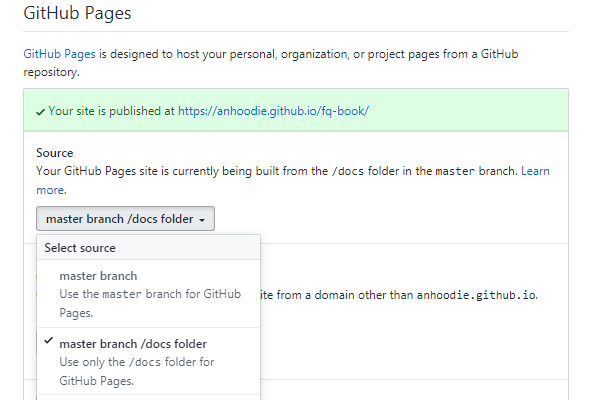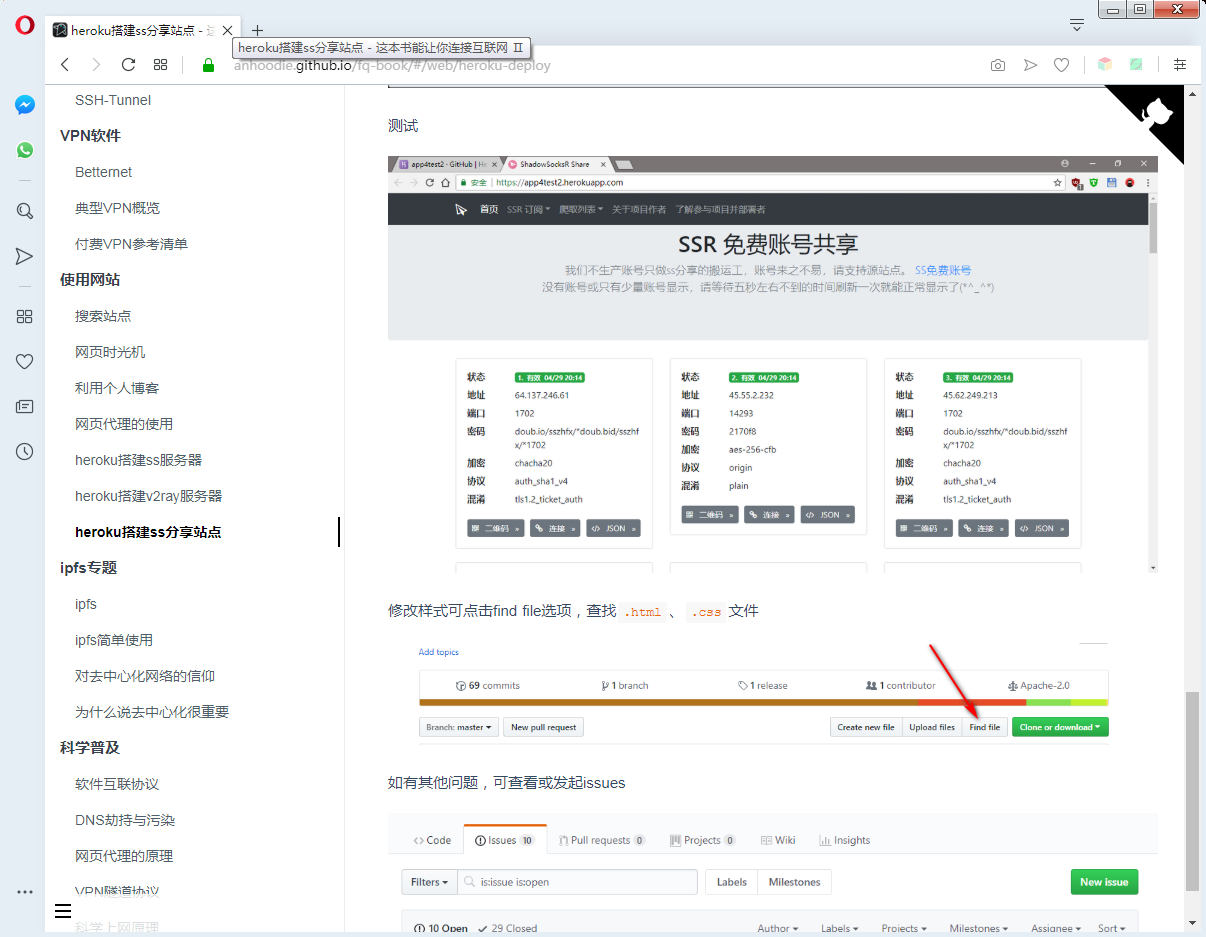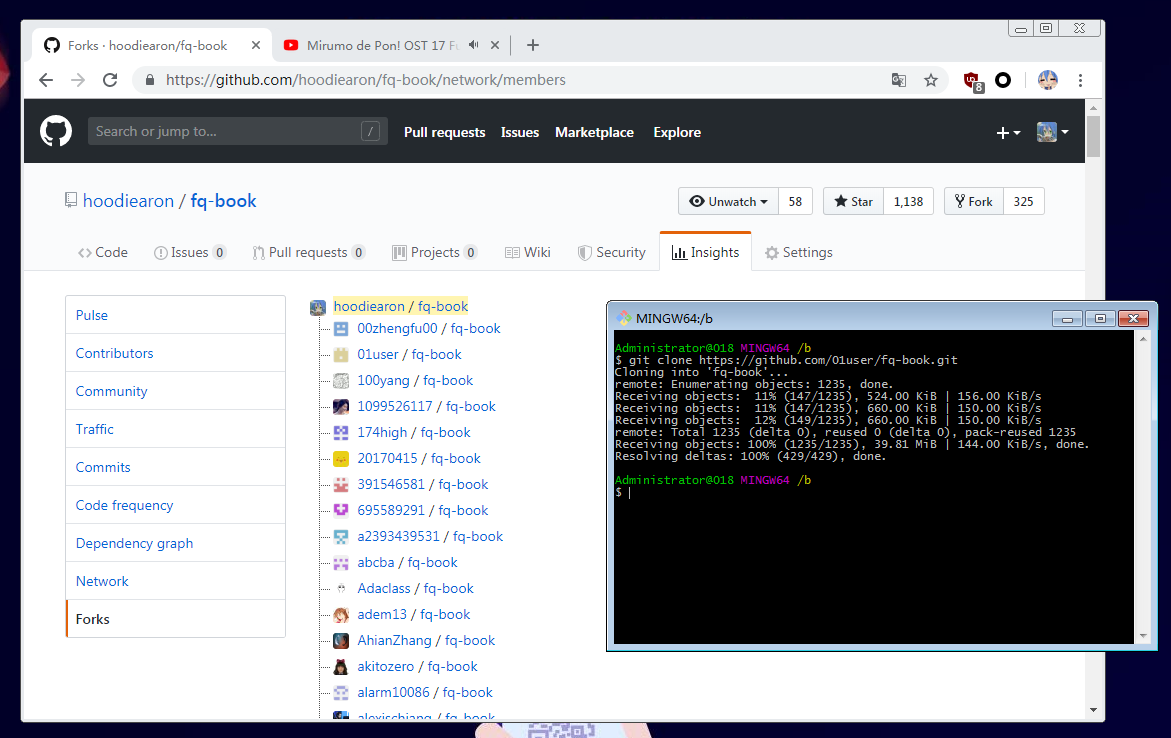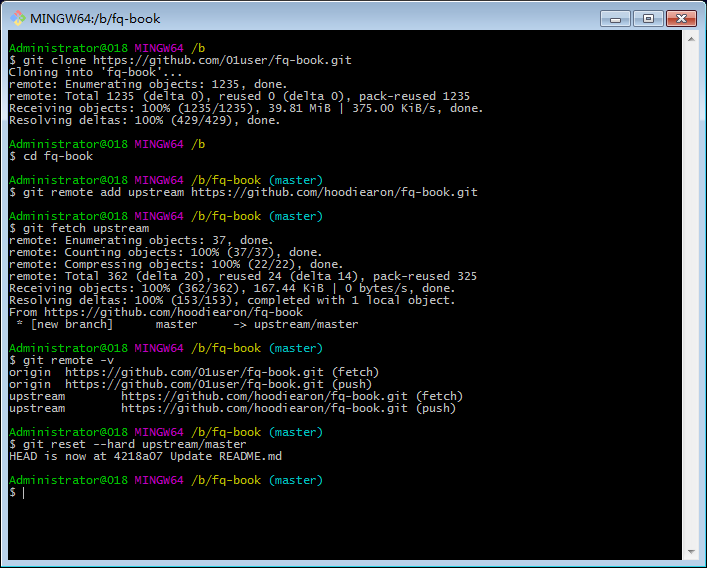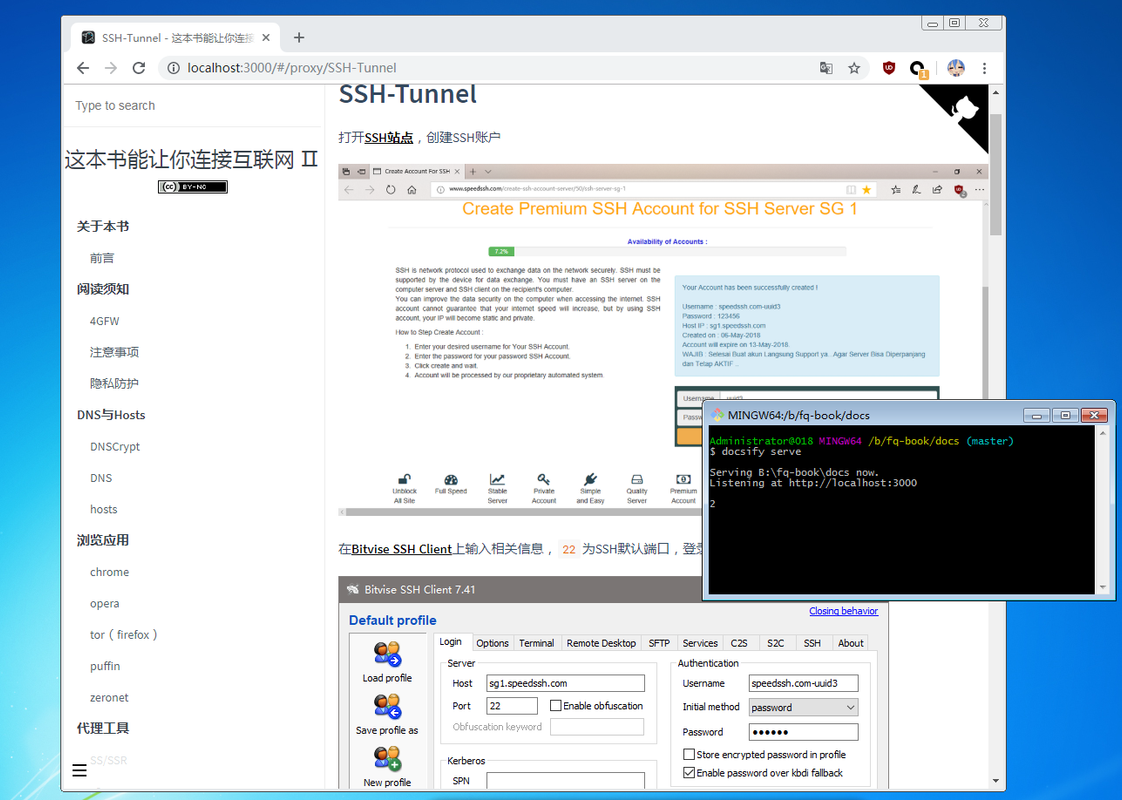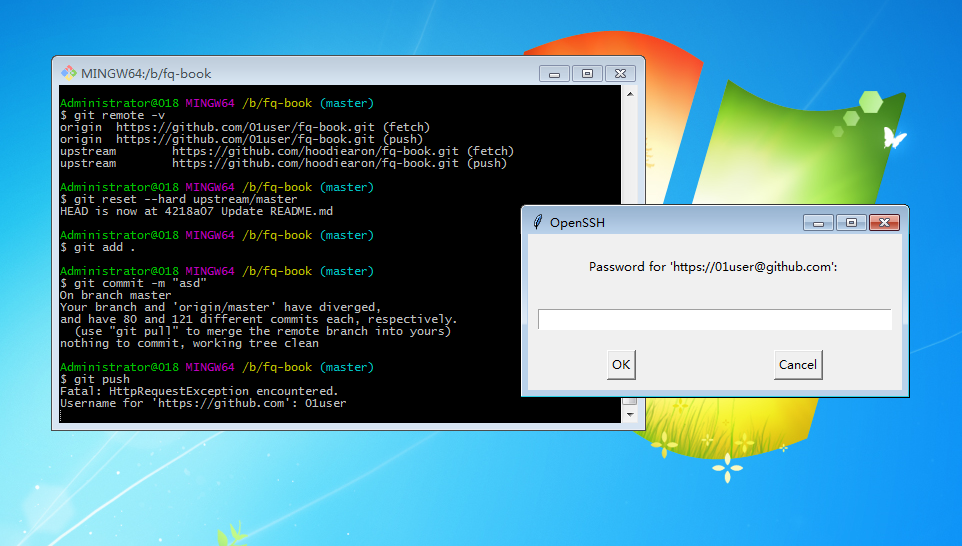|
 |
 |
 |
 |
 |
|---|
本书着重于上网的方式与获取信息的技巧,并对相关流行且典型的软件做简要的上手配置,以及原理的相关说明。
《这本书》示例的多数网址,以及更多资料收录在 WebOutlook ,书中的相关章节搭配存储库 科学上网 效果会更好!
《这本书能让你连接互联网》-> 《这本书能让你连接互联网 Ⅱ》的更新要点:
-
增加速成科学上网篇章
-
增加相关上网方式以及软件配置操作
-
crx_header_invalid 解决方案的说明
-
VPN连接上服务器却无法访问任何网页及其他网络的解决办法
-
Windows 无法设置系统代理的问题
-
项目内置 probot 机器人,method 新增 战略家模式
-
其他更新 click me!
- 增加对虚拟电话注册方案的说明
- 谷歌新账户注册方式
- 网页时光机以及查找相似站点
- 利用个人博客作为连接互联网的中转
此外,还精简了不必要的重复内容,图片采用 postimages 支持,项目由30M降低到144KB大小,非常方便在线部署及下载,欢迎 fork 《这本书》!
- fork 《这本书》 到你的 repo
- 修改 docs/index.html 将
window.$docsify = {}的repo修改成你的 repo - 在 settings 找到 GitHub Pages 并选择
master brach/docs folder - 访问
https://你的GitHub用户名.github.io/fq-book即可看到效果
预览
所需环境:git、node;安装很简单一直 下一步 直到完成安装即可。
- 右击选择
git bash在命令行中输入npm i docsify-cli -g - 点击
clone or download下载.zip并解压缩 - 进入到
fq-book-master/docs目录 - 右击打开
git bash输入docsify init . - 使用
docsify serve完成本地部署 - 在浏览器中输入
localhost:3000即可看到效果 😂
关于更多详细,请看docsify官网文档
当然,也可使用wkhtmltopdf 以及结合tools.pdf24.org制作《这本书》的PDF
以01user为例,在本地部署时,旧版图链已经失效了,Ⅱ版已经采用 postimage 支持;此时就需升级成 《这本书Ⅱ》,获取更新其实非常简单,在fork的基础上,执行以下指令
git clone https://github.com/你的github用户名/fq-book.git
cd fq-book
git remote add upstream https://github.com/hoodiearon/fq-book.git
# 若需必要的分支变更,还是使用合适: git fetch --all
git fetch upstream
# 对Git有所了解的话,建议还是使用:`git pull upstream master --allow-unrelated-histories` 以审查代码的形式更新
git reset --hard upstream/master
提交到自己的repo
git add .
git commit -m "test"
# 此指令只方便newbie或不得已的强制;会些Git还是推荐:git push -u --force-with-lease origin master
git push -u -f origin master
输入账号&密码即可上传到自己repo完成Github账户仓库远程更新。更多作业指令操作说明,请看Git 官方文档
本书允许演绎及共享但禁止商用,科学上网仅为研究需要,以下是免责声明:
- 本书面向海外华人用户且仅供科研与学习,切勿用于其他用途
- **居民请自觉关闭本书并24小时内删掉与此相关的所有内容,否则出现一切后果本书作者概不负责
© 2019 hoodiearon